Piezīme: Lai iestatītu kameru, iepriekš jāaktivizē video spraudnis. Norādījumus par to, kā aktivizēt video spraudni, var atrast šeit.
Ir divi veidi, kā iestatīt kameru, kas nav iekļauta IP kameru zīmolu sarakstā:
A) CITAS (Soli pa solim):
- Atveriet lietotni Gogogate2. Ejiet uz EDIT -> CONFIG DEVICE -> VIDEO
- Atlasiet CITAS (Soli pa solim) IP-CAM nolaižamajā izvēlnē.
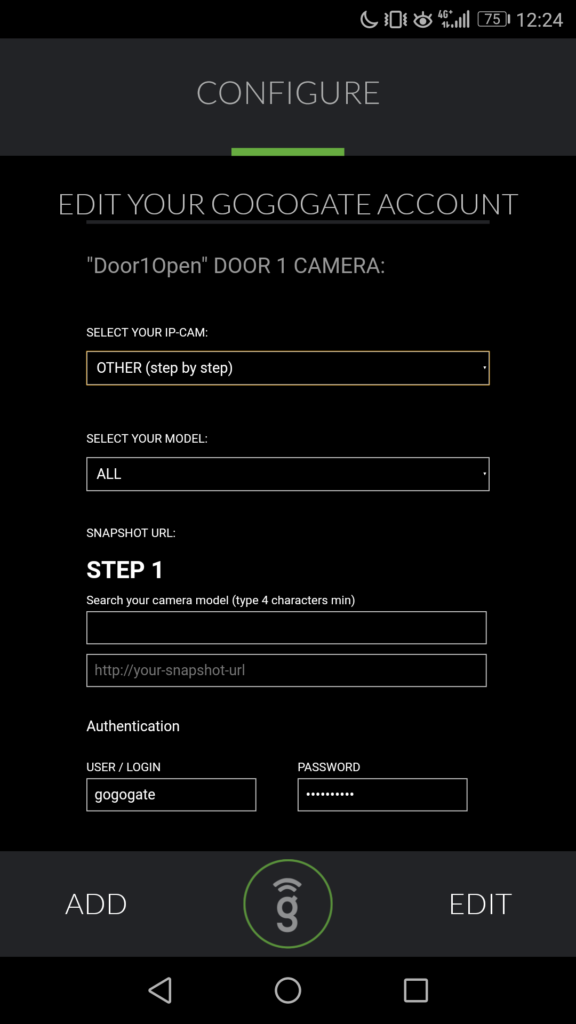
- 1: Meklējiet savu IP kameras modeli, izmantojot mūsu meklēšanas rīku (ievadiet vismaz 4 rakstzīmes).
- 2: Izvēlieties savu IP kameru un nokopējiet vienu no piedāvātajiemURL.
- STEP3: ielīmējiet URL un aizstāt laukus [IPADDRESS], [USERNAME] un [PASSWORD] ar kameras IP adresi, lietotāja vārdu un paroli.
- 4: Autentificēt savu kameru, lietotājs un parole ir no kameras, nevis Gogogate2.
Kad esat aizpildījis visu nepieciešamo informāciju, nospiediet UPDATE lai saglabātu jauno kameras iestatījumu.
B) CITAS (momentuzņēmuma URL):
- Atveriet lietotni Gogogate2. Ejiet uz EDIT -> CONFIG DEVICE -> VIDEO
- Atlasiet CITAS (momentuzņēmuma URL) IP-CAM nolaižamajā izvēlnē.
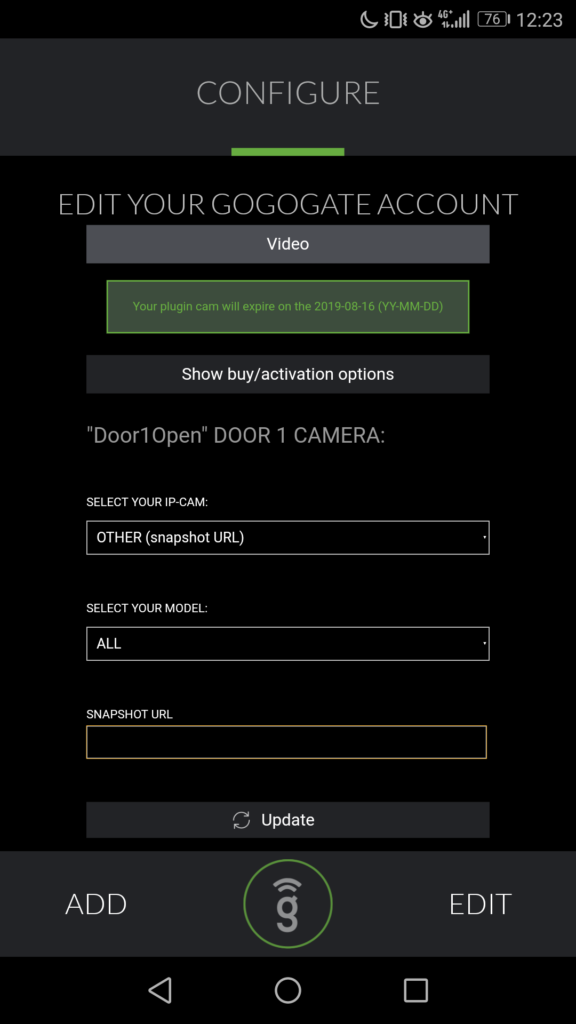
- 1: Ielīmējiet URL no kameras sadaļā SNAPSHOT URL.
Kad esat aizpildījis visu nepieciešamo informāciju, nospiediet UPDATE lai saglabātu jauno kameras iestatījumu.


